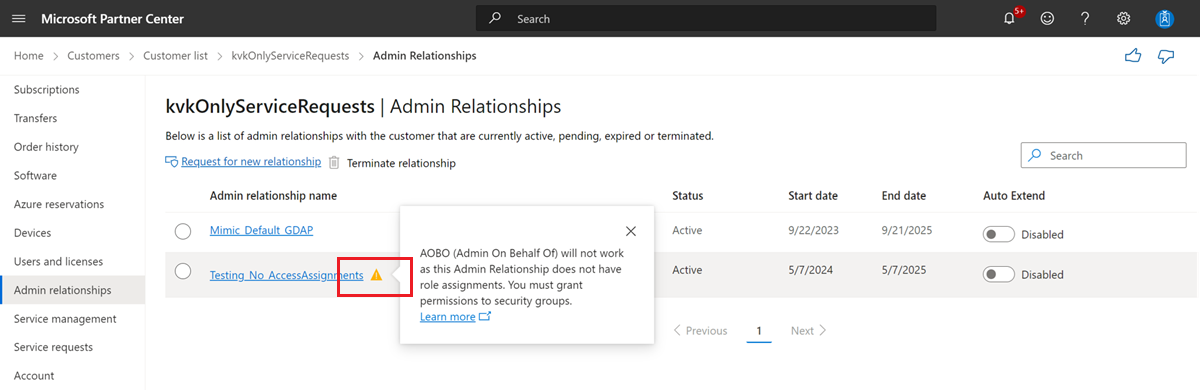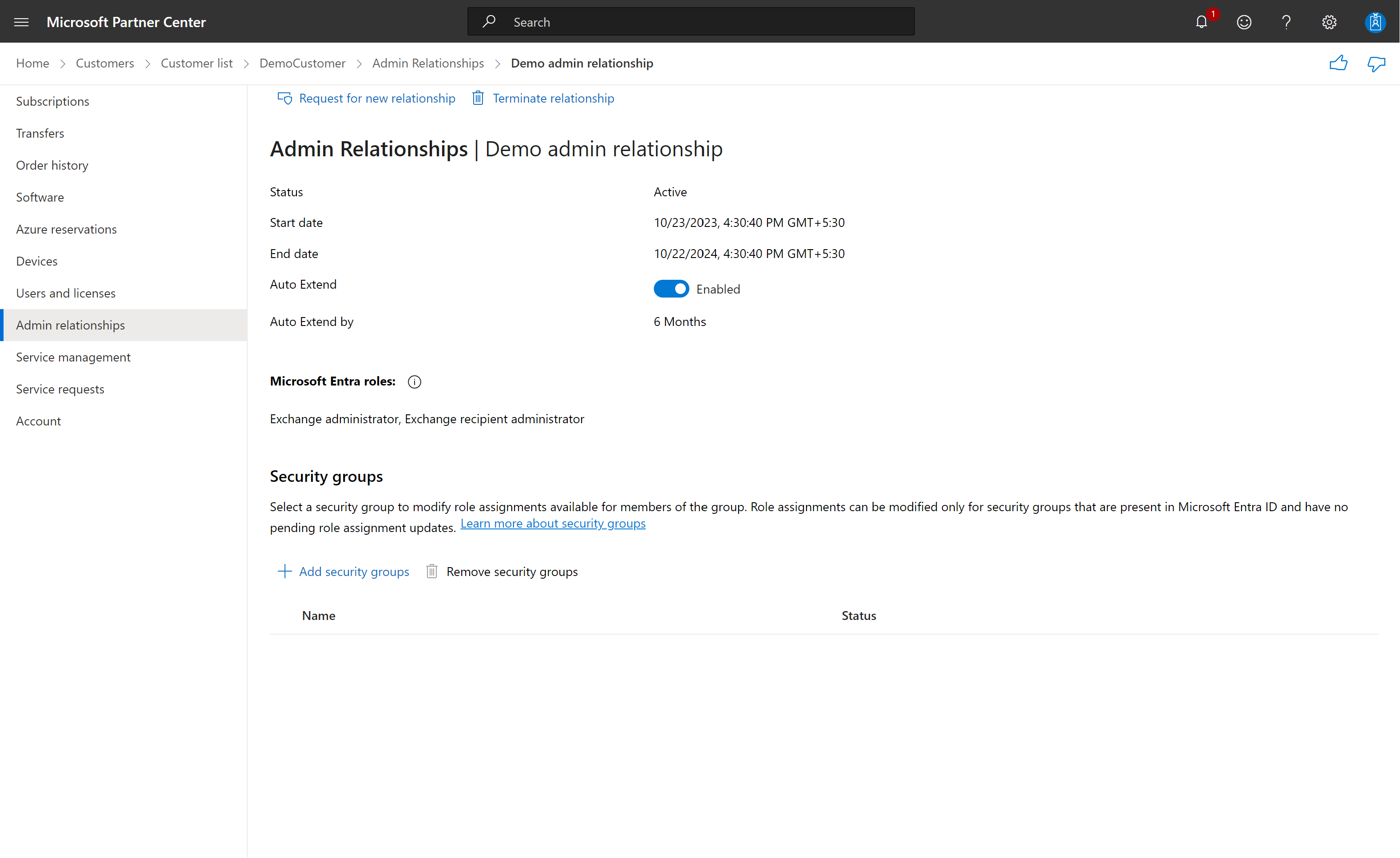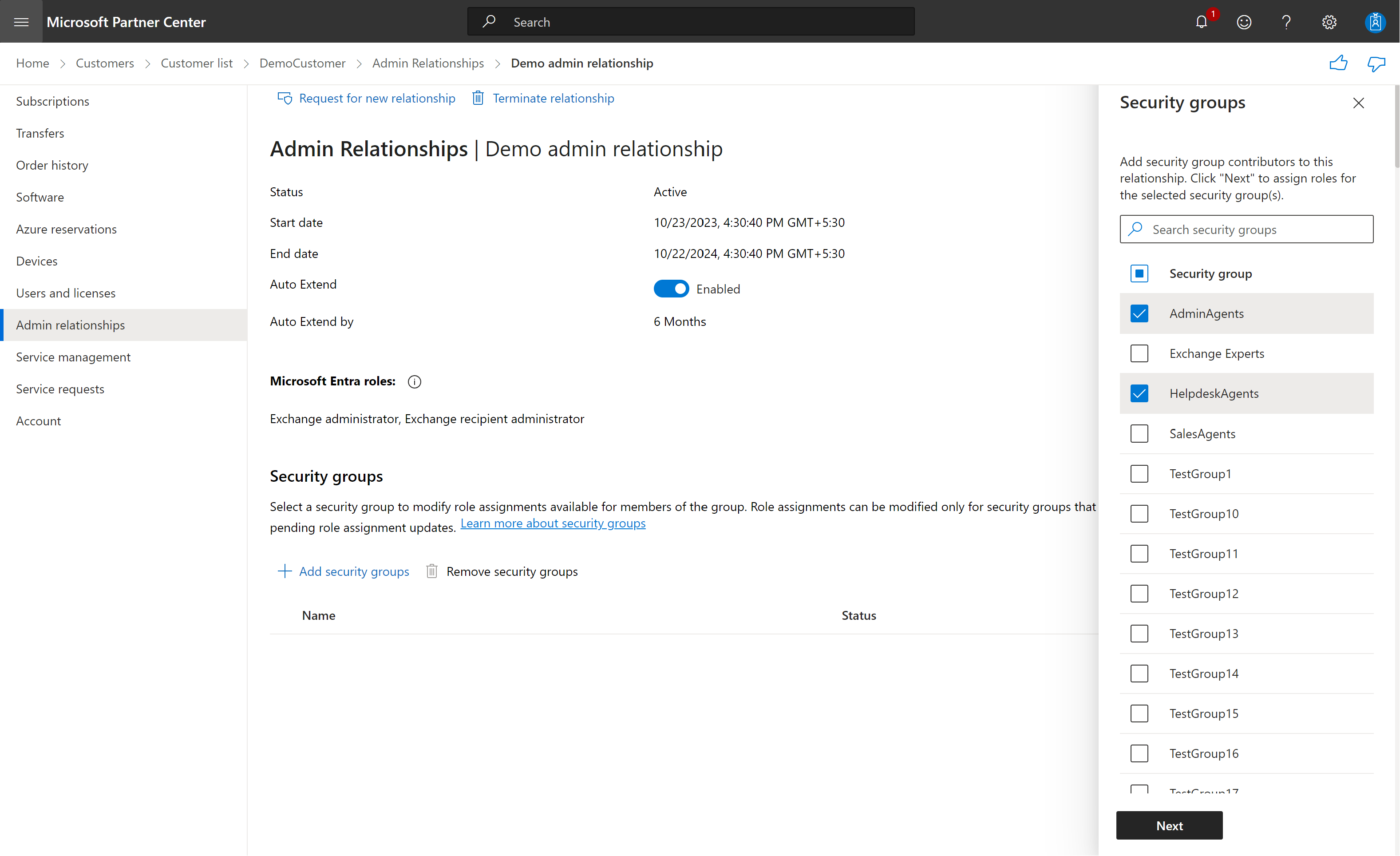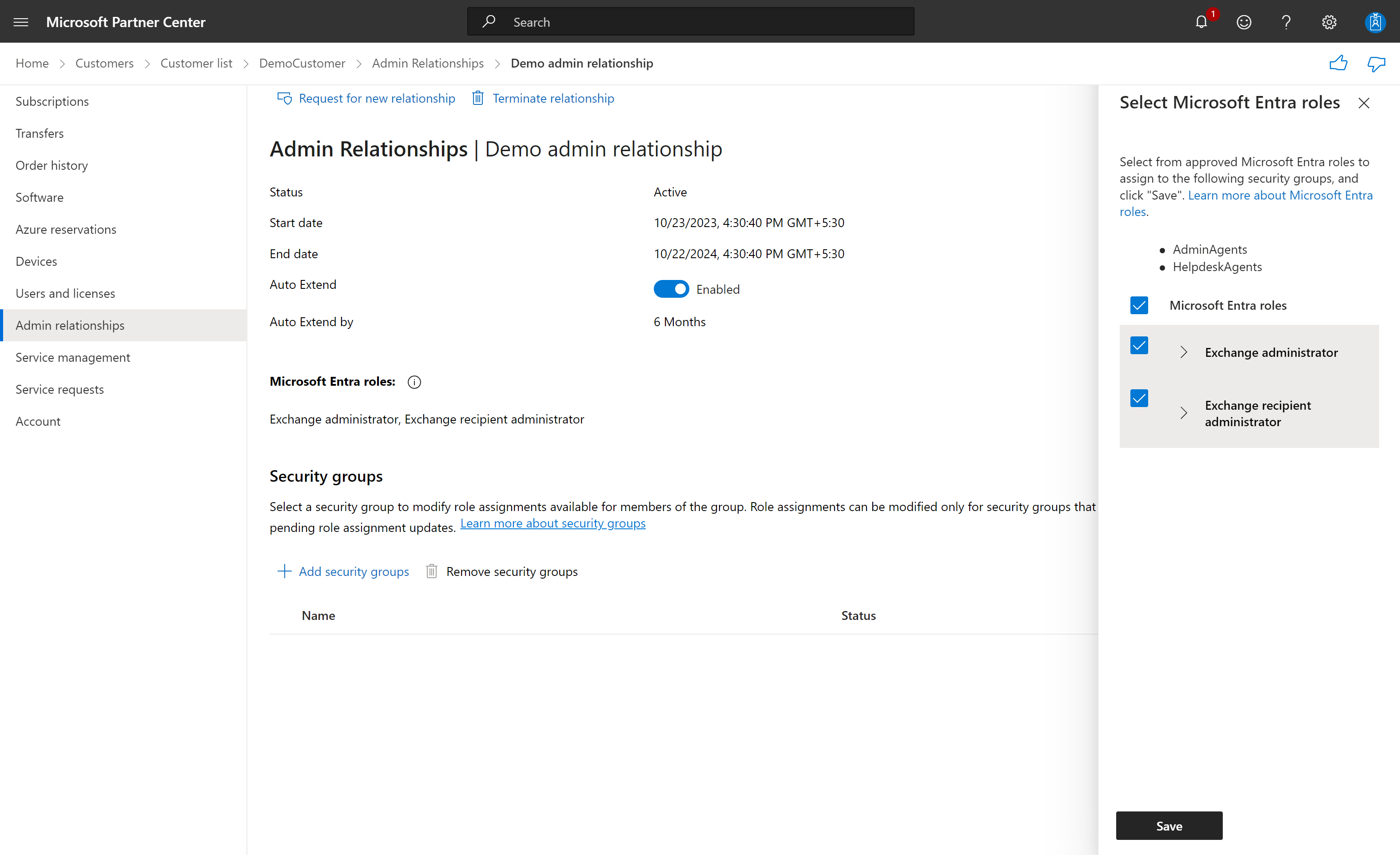Részletes engedélyek megadása biztonsági csoportoknak
Megfelelő szerepkörök: Rendszergazdai ügynök
Az ügyfél által jóváhagyott Microsoft Entra-szerepköröket biztonsági csoportokhoz rendelheti. Ezután részletes delegált rendszergazdai jogosultságokat (GDAP-ket) adhat ezeknek a biztonsági csoportoknak.
A partnereknek először be kell állítaniuk a biztonsági csoportot.
- Jelentkezzen be az Azure Portalra.
- Hozza létre az új biztonsági csoportot.
- Adjon hozzá egy felhasználót a biztonsági csoporthoz.
Sárga figyelmeztető ikon jelenik meg egy rendszergazdai kapcsolat mellett, ha nincs hozzá társított hozzáférési hozzárendelés.
Ezekkel a lépésekkel engedélyt adhat a biztonsági csoportoknak.
Jelentkezzen be a Partnerközpontba és válassza az Ügyfelek elemet.
Jelölje ki a kezelni kívánt ügyfelet, majd válassza ki a Rendszergazdai kapcsolatokat, majd válassza ki a kívánt rendszergazdai kapcsolatot.
A Biztonsági csoportok csoportban válassza a Biztonsági csoportok hozzáadása lehetőséget.
A Biztonsági csoportok panelen válassza ki az engedélyeket adni kívánt biztonsági csoportokat.
Válassza a Tovább lehetőséget, amely a Microsoft Entra szerepkörök kiválasztása oldalpanelt jeleníti meg.
Válassza ki azokat a Microsoft Entra-szerepköröket, amelyeket hozzá szeretne rendelni az adott rendszergazdai kapcsolat biztonsági csoportjához.
Az Ön által hozzárendelt Microsoft Entra-szerepkörök lehetővé teszik a biztonsági csoport felhasználói számára a szolgáltatások felügyeletét.
Válassza ki az oldalpanelről a Mentés lehetőséget. Az állapot függőben módosul a hozzáadott biztonsági csoportok esetében.
Frissítse a lapot 30 másodperc múlva. Az állapot Aktívmódosul.
Biztonsági csoportokat és Microsoft Entra-szerepköröket eltávolíthat és hozzá is adhat.
A biztonsági csoporthoz hozzárendelt összes felhasználó mostantól felügyelheti a szolgáltatásokat a Szolgáltatásfelügyeleti lapon.
Meghatalmazott rendszergazdák:
- Nem láthatók az ügyfél Microsoft Entra felhasználói listájában
- Az ügyfél belső rendszergazdája nem felügyelhető
Amikor azonban egy meghatalmazott rendszergazda bejelentkezik egy Dynamics 365-környezetbe egy ügyfél nevében, a rendszer automatikusan létrehoz egy felhasználót a Dynamics 365-környezetben. A delegált rendszergazda által végrehajtott műveletek, mint például dokumentumok közzététele, regisztrálva lesznek a Dynamics 365-ben, majd társítják az azonosítójukhoz a partner szervezet Microsoft Entra-jában.
A belső rendszergazda láthatja a delegált rendszergazda által végrehajtott módosításokat. Azt is láthatják, hogy egy adott felhasználó melyik partnernek dolgozik, de nem látják a felhasználó nevét vagy egyéb ügyféladatait.